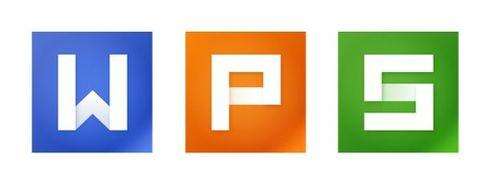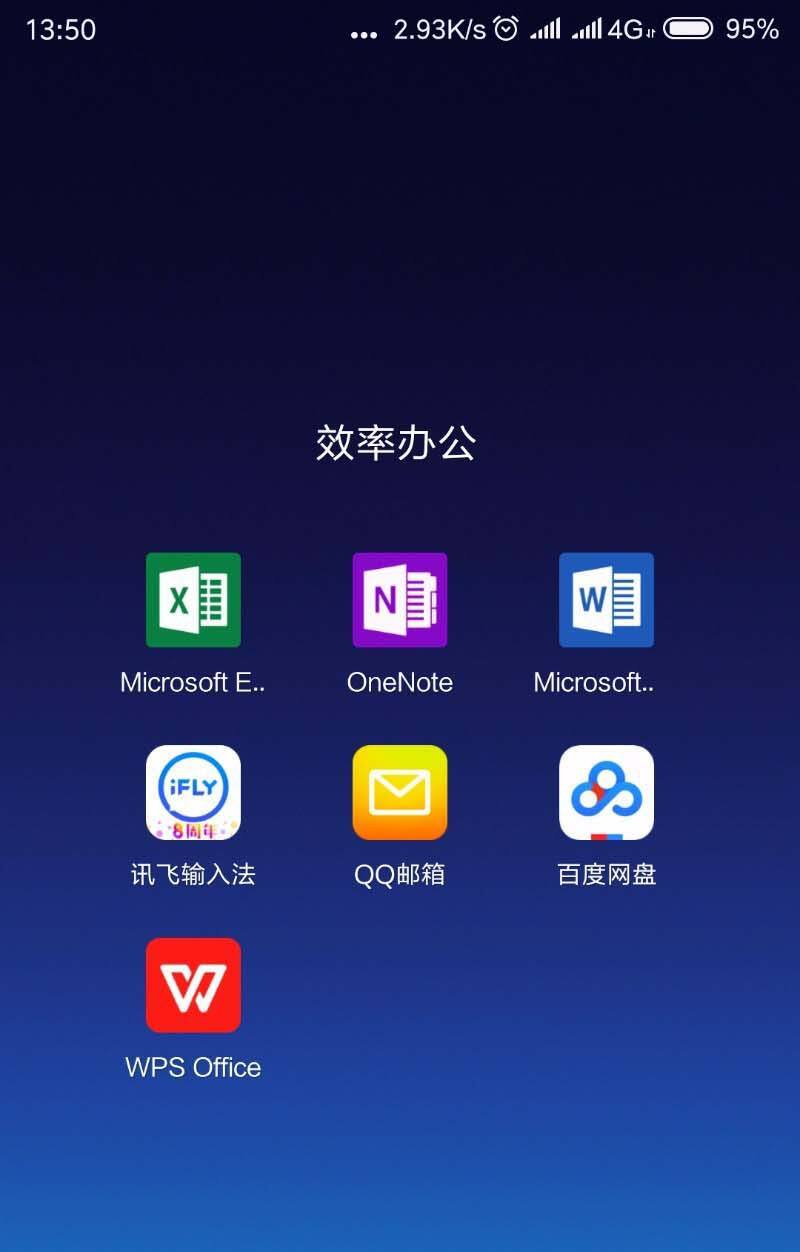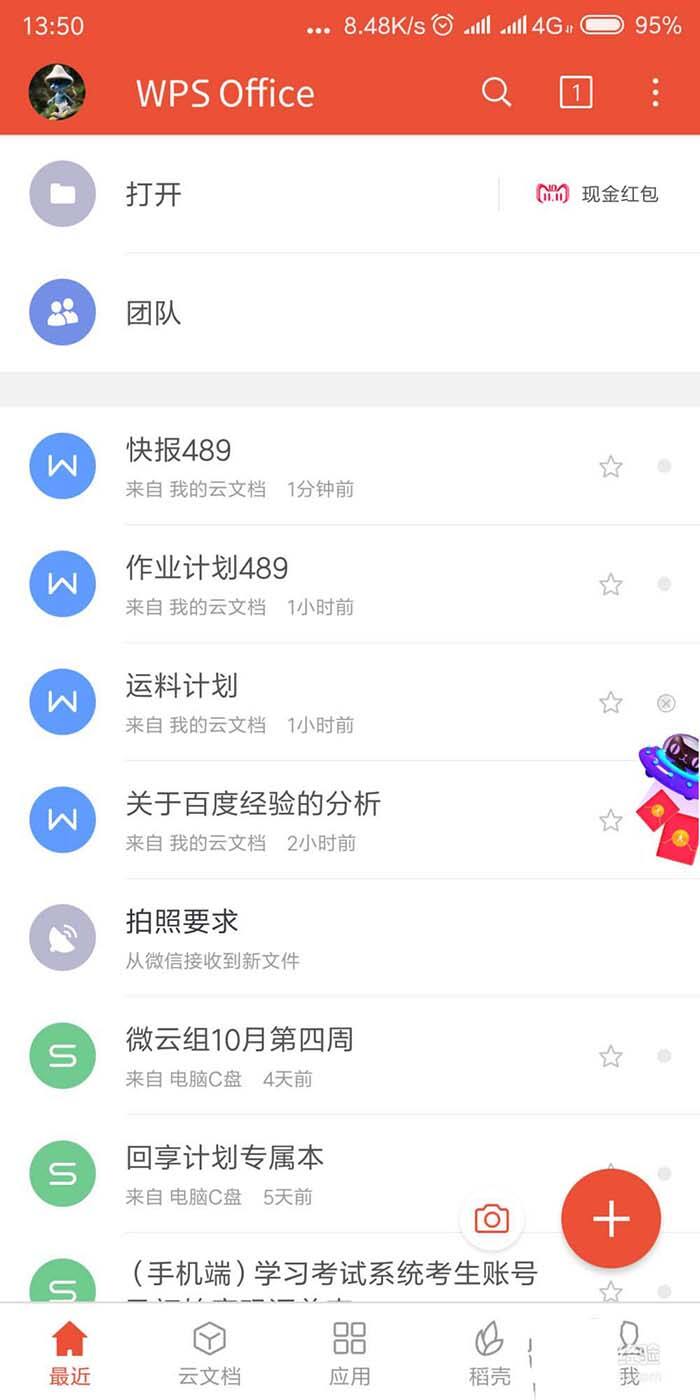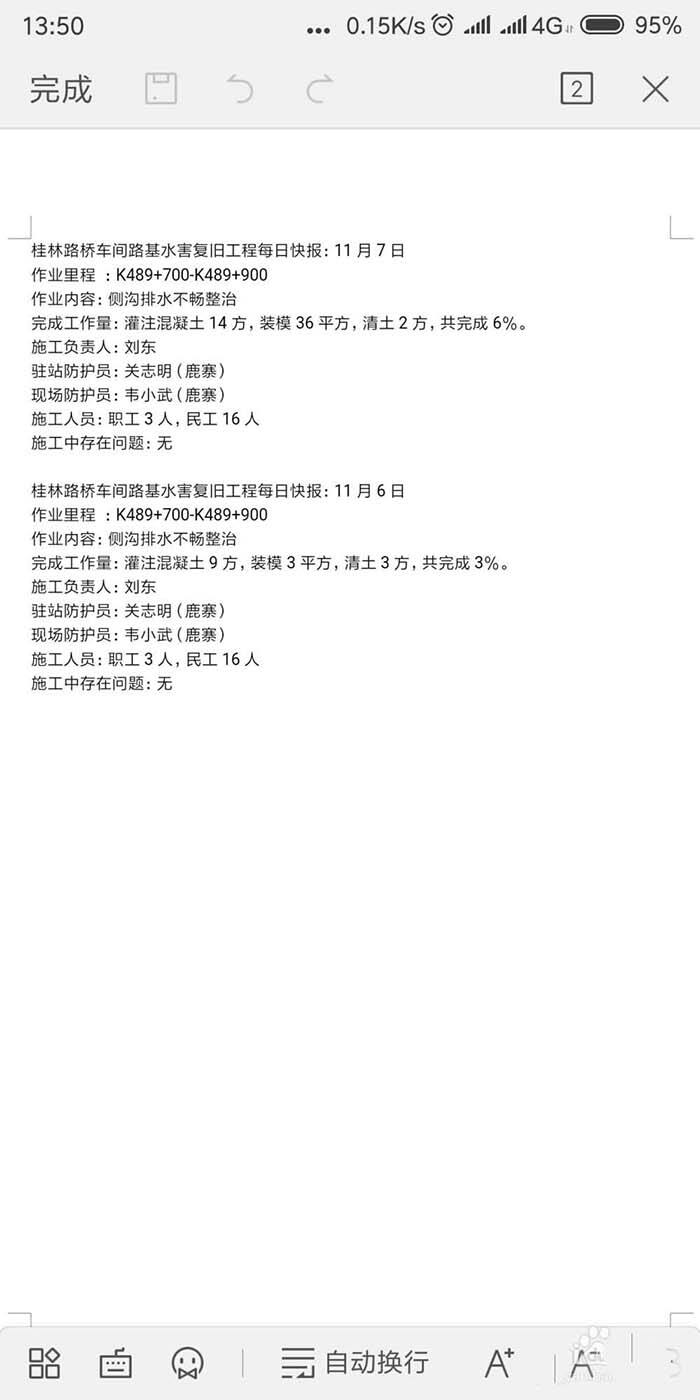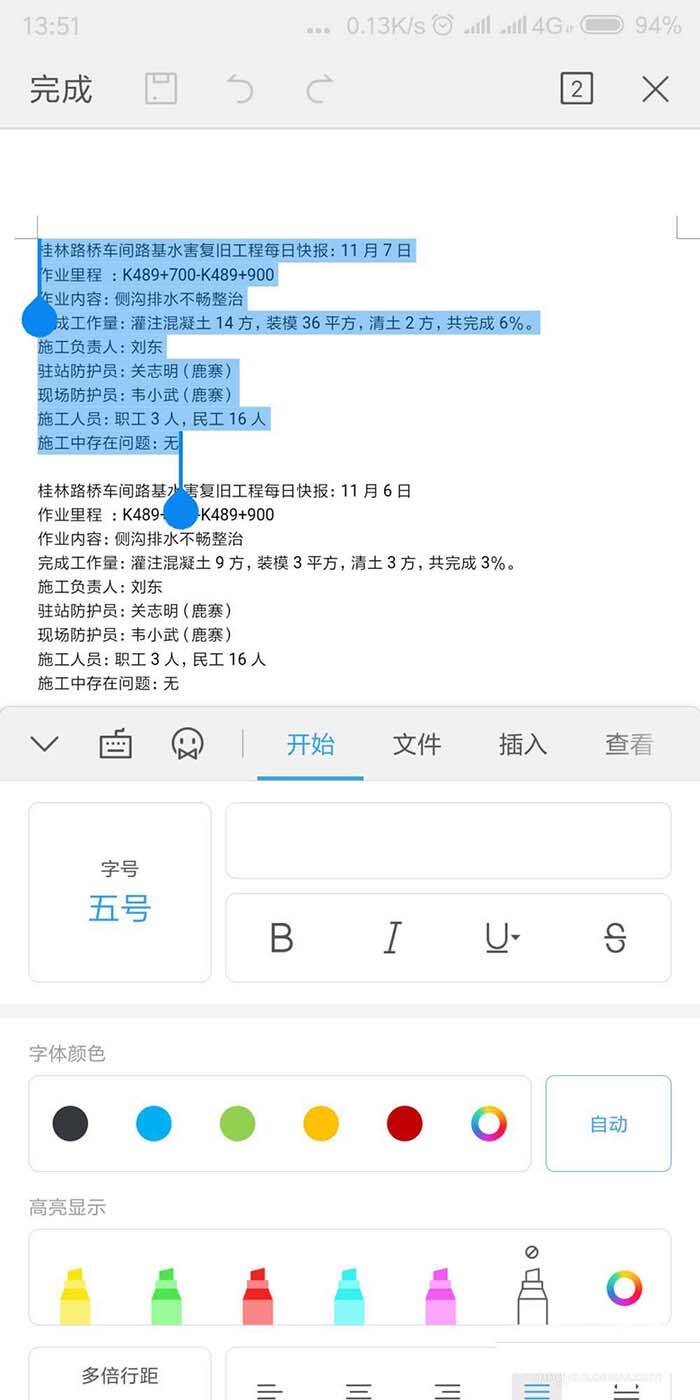WPS2019手机版调整文本字体大小具体操作流程
办公教程导读
收集整理了【WPS2019手机版调整文本字体大小具体操作流程】办公软件教程,小编现在分享给大家,供广大互联网技能从业者学习和参考。文章包含281字,纯文字阅读大概需要1分钟。
办公教程内容图文
1、首先打开手机版本的WPS
2、在软件的主界面找到需要处理的文档,点击打开
3、点击文档左上角的编辑按钮
4、点击文档左下角的菜单按钮
5、长按选择,我们想要更改,字体大小的文本内容
6、点击工具栏中的字体大小,在打开的列表中选择我们想要使用的字体大小即可
按照上文为你们讲述的WPS2019手机版调整文本字体大小的具体操作流程,你们是不是都明白了呀!
办公教程总结
以上是为您收集整理的【WPS2019手机版调整文本字体大小具体操作流程】办公软件教程的全部内容,希望文章能够帮你了解办公软件教程WPS2019手机版调整文本字体大小具体操作流程。
如果觉得办公软件教程内容还不错,欢迎将网站推荐给好友。